Fjern ClickCaption annoncer
ClickCaption annonce fjernelsesguide
Hvad er Annoncer fra ClickCaption?
Hvad er ClickCaption?
ClickCaption er et af de programmer, der er blevet mærket som “potentielt uønskede programmer” (PUP’er). Det er også kategoriseret som en “adware”, fordi det nogle gange ser ud til, at det er blevet oprettet med et eneste formål – affiliate marketing. Du vil måske endda ikke forstå, at dette program har til formål at omdirigere dig til affilierede websteder, når du har det installeret på systemet, fordi det eneste klare tegn, der indikerer dette, er at det viser folk forskellige pop op-meddelelser. “Ads by ClickCaption”, “Brought to your by ClickCaption” og lignende meddelelser kan være fyldte med forskellige informationer, såsom kuponer, rabatter, prissammenligninger mv. Hvis du ikke ønsker at besøge ukendte eller mistænkelige hjemmesider, bør du undgå disse annoncer. Hertil kommer, at dette program nogle gange starter sporing af pc-brugere og indsamler forskellige oplysninger om deres vaner. Hvilke oplysninger der indsamles, er en hemmelighed. Officielt set bruges ClickCaption til, at overvåge søgeforespørgsler, mest besøgte websteder, tid, som folk bruger på hver af dem, data, som de indtaster mv. Selvom dette kan lyde som en harmløs aktivitet, vil vi ikke anbefale dig, at gøre det muligt . Prøv venligst, at holde disse oplysninger for dig selv og undgå sådanne programmer som ClickCaption virus. For at vide, hvordan det kan komme frem på din computer, uden at du har downloadet det, bør du læse det næste afsnit.
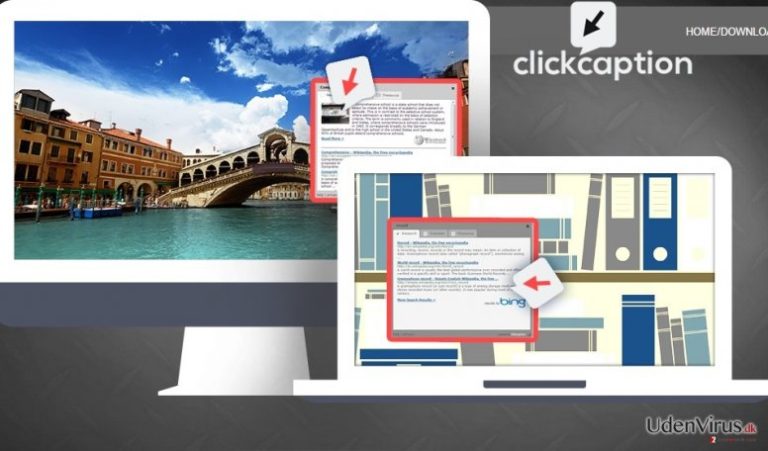
Hvordan kan ClickCaption hijacke min computer?
Ligesom mange andre potentielt uønskede programmer, spredes denne applikation ved hjælp af bundling. Hvis du vil undgå dette, er det vigtigste, at du skal gøre, at forsøge at være mere omhyggelig, når du vælger og downloader programmer til din computer. Vi kan varmt anbefale dig, at vælge en Brugerdefineret eller Avanceret installationsmetode, når du installerer apps som download managers, PDF creators, video streaming software mv. Sørg derudover for, at tjekke hvilke “valgfrie” komponenter, der forsøger at komme ind på din pc. Hvis du ser noget, der nævner ClickCaption (det kan præsenteres som en værdifuld browser add-on), bør du fravælge sådanne forslag, ved at fjerne markeringen af fluebenet, der hævder, at du accepterer at installere dette program. Ellers kan du lade det igangsætte forskellige systemændringer, forårsage uønskede slowdowns, omdirigeringer og pop-up-reklamer. Hvis ClickCaption omdirigeringer er begyndt at genere dig, bør du ikke ignorere dem, fordi de, som vi allerede har nævnt, kan narre dig til at besøge usikre hjemmesider, der kan anvendes til at sprede mistænkelige programmer. Desuden kan dette program benyttes til sporing af dig, og indsamle personligt ikke-identificerbare oplysninger. Dette kan føre dig til gener, som fx en øget mængde af spam og lignende ting. For at fjerne ClickCaption adware fra din computer, kan du benytte disse trin:
Hvordan fjerner jeg ClickCaption virus?
Teknisk set er ClickCaption ikke en virus, der er i stand til at udgøre alvorlig skade på din computer. Dog kan det bruges til mistænkelige aktiviteter, såsom indsamling af personligt ikke-identificerbare data, som viser kommercielle pop-up annoncer og blot forårsager slowdowns på hver af webbrowserne, og endda på selve computeren. Det er derfor, vi anbefaler dig at fjerne dette program fra systemet. Du kan gøre dette ved hjælp af de trin, der er angivet nedenfor. Som du kan se, kan fjernelsen af ClickCaption gøres ved hjælp af en manuel fjernelsesmetode og en automatisk fjernelsesmetode. Vi anbefaler folk, at vælge den Automatiske fjernelsesløsning, da dette hjælper dig med, at slippe af med alle mistænkelige programmer, der kan gemme sig i systemet.
Du kan fjerne virus skade med hjælp af FortectIntego. SpyHunter 5Combo Cleaner og Malwarebytes er anbefalede til at finde potentielt uønskede programmer, og viruser med alle deres filer og registrer oplysninger, der er relaterede til dem.
Manuel ClickCaption annonce fjernelsesguide
Fjern ClickCaption fra Windows systemer
-
Klik på Start → Control Panel → Programs and Features (hvis du er Windows XP bruger, klik på Add/Remove Programs).

-
Hvis du er Windows 10 / Windows 8 bruger, så højreklik i det nederste venstre hjørne af skærmen. Når Quick Access Menu kommer frem, vælg Control Panel og Uninstall a Program.

-
Afinstallér ClickCaption og relaterede programmer
Se her efter ClickCaption eller ethvert andet nyligt installeret mistænkeligt program -
Afinstallér dem og klik på OK for at gemme disse ændringer

Fjern ClickCaption fra Mac OS X systemet
-
Hvis du bruger OS X, klik på Go knappen i øverste venstre hjørne af skærmen, og vælg Applications.

-
Vent indtil du ser Applications mappen og se efter ClickCaption eller et andet mistænkeligt program på den. Højreklik nu på hver af disse poster, og vælg Move to Trash.

Fjern ClickCaption annoncer fra Microsoft Edge
Nulstil Microsoft Edge indstillinger (Metode 1):
- Start Microsoft Edge app'en og klik på More (tre prikker i øverste højre hjørne af skærmen).
- Klik på Settings for at åbne flere muligheder.
-
Når Settings vinduet dukker op, skal du klikke på Choose what to clear knappen under Clear browsing data muligheden.

-
Her skal du vælge alt du vil fjerne, og klikke på Clear.

-
Nu skal du højreklikke på Start knappen (Windows-logoet). Her skal du vælge Task Manager.

- Når du er i Processes fanen, så søg efter Microsoft Edge.
-
Højreklik på den og vælg Go to details muligheden. Hvis du ikke kan se Go to details, skal du klikke på More details og gentag forrige trin.


-
Når Details fanen kommer op, skal du finde alle poster med Microsoft Edge navnet i dem. Højreklik på hver af dem, og vælg End Task for at afslutte disse poster.

Nulstilling af Microsoft Edge browser (Metode 2):
Hvis metode 1 ikke har hjulpet dig, skal du bruge den avancerede Edge reset metode.
- Bemærk: du har brug for at sikkerhedskopiere dine data, før du benytter denne metode.
- Find denne mappe på din computer:
C:\Users\%username%\AppData\Local\Packages\Microsoft.MicrosoftEdge_8wekyb3d8bbwe. -
Vælg hver post, der er gemt i den, og højreklik med musen. Derefter Delete muligheden.

- Klik på Start knappen (Windows-logoet) og skriv window power i Search my stuff linjen.
-
Højreklik på Windows PowerShell posten og vælg Run as administrator.

- Når Administrator: Windows PowerShell vinduet dukker op, skal du indsætte denne kommandolinje efter PS C:\WINDOWS\system32> og trykke på Enter:
Get-AppXPackage -AllUsers -Name Microsoft.MicrosoftEdge | Foreach {Add-AppxPackage -DisableDevelopmentMode -Register $($_.InstallLocation)\AppXManifest.xml -Verbose}
Når disse trin er færdige, skal ClickCaption fjernes fra din Microsoft Edge browser.
Fjern ClickCaption fra Mozilla Firefox (FF)
-
Fjern farlige udvidelser
Åbn Mozilla Firefox, klik på menu ikonet (øverste højre hjørne) og vælg Add-ons → Extensions.
-
Vælg her ClickCaption og andre tvivlsomme plugins Klik på Remove for at slette disse poster

-
Nulstil Mozilla Firefox
Klik på Firefox menuen øverst til venstre, og klik på spørgsmålstegnet. Her skal du vælge Troubleshooting Information.
-
Nu vil du se Reset Firefox to its default state beskeden med Reset Firefox knappen. Klik på denne knap flere gange og afslut ClickCaption fjernelse.

Fjern ClickCaption fra Google Chrome
-
Slet ondsindede plugins
Åbn Google Chrome, klik på menu ikonet (øverste højre hjørne) og vælg Tools → Extensions.
-
Vælg her ClickCaption og andre ondsindede plugins, og vælg papirkurven for at slette disse poster.

-
Klik på menuen igen og vælg Settings → Manage Search engines under Search sektionen.

-
Når du er i Search Engines..., fjern da ondsindede søgesider. Du bør kun efterlade Google eller dit foretrukne domænenavn.

-
Nulstil Google Chrome
Klik på menuen øverst til højre af din Google Chrome og vælg Settings. -
Scroll ned til slutningen af siden og klik på Reset browser settings.

-
Klik på Reset for at bekræfte denne handling og fuldføre ClickCaption fjernelse.

Fjern ClickCaption fra Safari
-
Fjern farlige udvidelser
Åbn Safari webbrowseren og klik på Safari i menuen i det øverste venstre hjørne af skærmen. Når du har gjort dette, vælg Preferences.
-
Vælg her Extensions og se efter ClickCaption eller andre mistænkelige poster. Klik på Uninstall knappen, for at fjerne hver af dem.

-
Nulstil Safari
Åbn Safari browseren og klik på Safari i menusektionen i det øverste venstre hjørne af skærmen. Vælg her Reset Safari....
-
Nu vil du se et detaljeret dialogvindue, fyldt med nulstillingsmuligheder. Alle disse muligheder er sædvandligvis markeret, men du kan specificere, hvilken en af dem du ønsker at nulstille. Klik på Reset knappen for at færdiggøre ClickCaption fjernelsesproces.

Efter afinstallation af dette potentielt uønskede program, og efter at have ordnet hver af dine webbrowsere, anbefaler vi dig at scanne dit pc-system med et velrenommeret anti-spyware program. Dette vil hjælpe dig med at slippe af med ClickCaption spor i registreringsdatabasen, og vil også identificere relaterede parasitter eller mulige malware infektioner på din computer. Til dette kan du benytte vores top-rated malware remover: FortectIntego, Malwarebytes eller Malwarebytes.




























